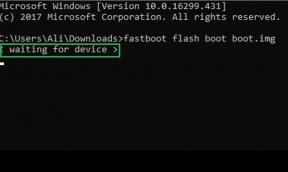Ricoh Yazıcı Kırmızı Işık Hatası nasıl düzeltilir?
Miscellanea / / September 10, 2022
Ricoh, dünya çapında yazıcı pazarında tanınmış bir markadır. Bu yazıcılara kullanıcı dostu aygıtlar denir ve neredeyse hiç bilgisi olmayan herkes Ricoh yazıcılarını çalıştırabilir. Ancak bu yazıcılar hatasız değildir. Birçok Ricoh yazıcı kullanıcısı cihazlarıyla ilgili sorunlar bildirdi ve bu makalede ayrıca belirli bir sorunu da inceleyeceğiz.
Yazıcıların kusursuz çalışması için düzenli bakıma ve optimizasyona ihtiyacı vardır. Ve arızalı bir yazıcı, bazı işlerin yapılması gereken herhangi bir kullanıcı için zahmetli olabilir. Ricoh yazıcılar, yazıcının durumunu gösteren LED ışıklarla gelir ve hiçbir kullanıcının görmek istemediği bir özellik Kırmızı ışıktır. Ricoh yazıcıda yanıp sönen kırmızı LED ışığı, yazıcının yazdırmaya hazır olmadığı anlamına gelir. Yazıcıya bilgisayarınızı kullanarak yazdırmasını ne kadar söylerseniz söyleyin, çalışmayacaktır. İşte bu makalede, bu sorunu çözmek için deneyebileceğiniz tüm çözümleri tartışacağız. O halde daha fazla uzatmadan konuya girelim.

Sayfa İçeriği
-
Ricoh Yazıcı Kırmızı Işık hatası nasıl düzeltilir?
- Yazıcıyı yeniden başlatın:
- Güç kaynağını kontrol edin:
- Yazıcının bağlantısını kontrol edin:
- Kağıt tepsisini kontrol edin:
- Kaynaştırıcı SC Sıfırlama:
Ricoh Yazıcı Kırmızı Işık hatası nasıl düzeltilir?
Ricoh yazıcıdaki kırmızı ışık, yazıcının yazdırılmayacağını gösterir. Ve bu yazdırmama hatasını çözmek için düzeltmeyi deneyebileceğiniz bazı temel şeyler var. O halde listeye girelim.
Yazıcıyı yeniden başlatın:
Bu soruna ilk kez şahit oluyorsanız, denemeniz gereken ilk şey sistemin yeniden başlatılmasıdır. Bazen bir elektronik ekipmanla ilgili çoğu sorunu çözmek için basit bir yeniden başlatma yeterlidir. Ve yazıcınızı bir süredir yeniden başlatmadıysanız, bu önce denemeniz gereken bir şeydir.
Yazıcınızdaki güç düğmesine basın ve yazıcınızı tamamen yeniden başlatın. Yazıcı yeniden başladığında, kırmızı ışığın hala orada olup olmadığını kontrol edin. Eğer öyleyse, bir sonraki çözümü deneyin.
Reklamlar
Güç kaynağını kontrol edin:
Kırmızı ışık hatasını görmenizin nedenlerinden biri, yazıcı için yeterli güç sağlayan uygun bir güç kaynağına bağlı olmasıdır. Uygun bir güç kaynağı olmadan Ricoh yazıcı yazdıramaz ve üzerinde kırmızı LED ışığının yanıp söndüğünü görürsünüz.
Yazıcınızın güç kablosunu değiştirmeyi bile deneyebilirsiniz. Bu, birçok sorunlu kullanıcı için de sorunu çözdü.
Güç kaynağının kararlı ve yazıcınız için uygun olduğundan eminseniz bir sonraki çözüme geçin.
Yazıcının bağlantısını kontrol edin:
Yazıcınızın herhangi bir şey yazdırması için bir arabirim kablosu, Kablosuz LAN veya Bluetooth aracılığıyla bir ağa bağlanması gerekir. Yazıcınızı PC'nize bağladıysanız, her iki cihazı da bağlamak için kullandığınız bağlantıdır. Bu bağlantının güvenli ve uygun olduğundan emin olmanız gerekir.
Reklamlar
Bu çözüm sizin için işe yaramazsa, aşağıda belirtilen bir sonraki çözümü deneyin.
Kağıt tepsisini kontrol edin:
Yazıcınız herhangi bir şeyi yazdırmak için kağıda ihtiyaç duyar. Ve diğer tüm yazıcılarda olduğu gibi, Ricoh yazıcılarda da kullanıcıların yazdırılmaya hazır bir yığın boş kağıt yerleştirebilecekleri kağıt tepsileri bulunur. Kağıt tepsisi boşsa, yazıcınız kırmızı led ışık gösterecektir. Bunu ortadan kaldırmak için kağıt tepsisine bir deste boş kağıt yerleştirmeniz en iyisi olacaktır.
Kağıt üzerinde kağıtlar olmasına rağmen yine de kırmızı led ışık hatasıyla karşılaşıyorsanız, aşağıda belirtilen son çözümü deneyin.
Reklamlar
Kaynaştırıcı SC Sıfırlama:
- PC'nizdeki arama düğmesine tıklayın ve Aygıtlar ve Yazıcılar'ı arayın.
- Sonuçlar bölümünde göründüğünde, açın.
- Yazıcılar ve fakslar bölümünü genişletin. Orada Ricoh yazıcınızı göreceksiniz.
- Üzerine sağ tıklayın ve “Yazdırma tercihleri” seçeneğini seçin.
- Ardından “Smart Organizing Monitor”e tıklayın.
- Ardından Hakkında düğmesine tıklayın.
- Smart Organizing Monitor penceresi göründüğünde, Ctrl+Shift tuşlarını basılı tutun ve farenizi iki kez Sağ tıklayın.
- Ekranınızda bir servis modülü penceresi göreceksiniz.
- Bu pencerede, alttaki “Fuser SC reset” seçeneğine tıklayın.
- Ardından Tamam'a tıklayın, ardından Tamam'a bir kez daha tıklayın.
- Şimdi PC'nizdeki her pencereyi kapatın.
- Son olarak, yazıcınızı yeniden başlatın ve sorununuz şimdi çözülmelidir.
Ricoh yazıcı kırmızı ışık hatasını bu şekilde düzeltebilirsiniz. Bu makaleyle ilgili herhangi bir sorunuz veya sorunuz varsa, aşağıya yorum yapın, size geri döneceğiz. Ayrıca, diğer makalelerimize göz atın iPhone ipuçları ve püf noktaları,Android ipuçları ve püf noktaları, PC ipuçları ve püf noktaları, ve daha fazla yardımcı bilgi için çok daha fazlası.